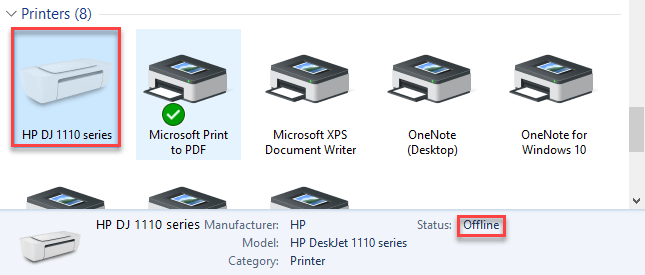- Τα αρχεία XZ είναι μία από τις πολλές μορφές συμπιεσμένων αρχείων που προσφέρουν μετατροπή χωρίς απώλειες.
- Εξαιτίας αυτού, η εξαγωγή τους δεν μπορεί να γίνει χωρίς τη βοήθεια αποκλειστικού λογισμικού.
- ορισμένα αρχεία μπορούν να ανοιχτούν μόνο με συγκεκριμένους τρόπους. Μάθετε περισσότερα από το δικό μας Κέντρο ανοίγματος αρχείων.
- Έχουμε επίσης έναΕνότητα Πώς ναγεμάτο με άλλα χρήσιμα μαθήματα όπως αυτό παρακάτω.

Αυτό το λογισμικό θα διατηρήσει τα προγράμματα οδήγησης σας σε λειτουργία και σε λειτουργία, διατηρώντας έτσι ασφαλή από συνηθισμένα σφάλματα υπολογιστή και αστοχία υλικού. Ελέγξτε όλα τα προγράμματα οδήγησης τώρα σε 3 εύκολα βήματα:
- Κατεβάστε το DriverFix (επαληθευμένο αρχείο λήψης).
- Κάντε κλικ Εναρξη σάρωσης για να βρείτε όλα τα προβληματικά προγράμματα οδήγησης.
- Κάντε κλικ Ενημέρωση προγραμμάτων οδήγησης για να λάβετε νέες εκδόσεις και να αποφύγετε δυσλειτουργίες του συστήματος.
- Το DriverFix έχει ληφθεί από το 0 αναγνώστες αυτόν τον μήνα.
Συμπίεση αρχείων μπορεί να έρθει σε μια ποικιλία μορφών, και όλα εξαρτώνται από το τι ακριβώς ψάχνετε κατά τη δημιουργία τους.
Για παράδειγμα, ορισμένοι χρήστες μπορεί να θέλουν μέγιστη συμπίεση, ακόμα κι αν αυτό σημαίνει ότι χρειάζεται περισσότερο χρόνο για αρχειοθέτηση και αποσυμπίεση.
Από την άλλη πλευρά, υπάρχουν εκείνοι που προτιμούν τη συμπίεση χωρίς απώλειες και αυτό ακριβώς μπορείτε να πάρετε εάν επιλέξετε τη μορφή συμπίεσης XZ.
Αυτό μορφή αρχείου είναι μια μορφή συμπίεσης ενός αρχείου, οπότε δεν προσφέρει δυνατότητες αρχειοθέτησης. Ωστόσο, προσφέρει συμπίεση χωρίς απώλειες, καθιστώντας την ιδανική για όσους θέλουν να διατηρήσουν τα δεδομένα ακριβώς όπως ήταν.
Φυσικά, δεν μπορείτε να μιλήσετε για συμπιεσμένα δεδομένα χωρίς να γνωρίζετε μια μέθοδο αποσυμπίεσής τους, οπότε δημιουργήσαμε αυτό το άρθρο για να σας διδάξουμε πώς μπορείτε να αποσυμπιέστε ένα αρχείο XZ και στα Windows 10 Υπολογιστής και Mac.
Πώς μπορώ να ανοίξω ένα αρχείο XZ;
1. Πώς μπορώ να αποσυμπιέσω ένα αρχείο XZ στα Windows;
Χρησιμοποιήστε ένα εργαλείο αρχειοθέτησης τρίτου μέρους
Το αρχείο XZ είναι μια συμπιεσμένη μορφή αρχείου και, συνεπώς, η πρόσβαση στα περιεχόμενά του συνεπάγεται εξαγωγή ή αποσυμπίεση με ένα ειδικό εργαλείο.
Δεδομένου ότι μας αρέσει να χρησιμοποιούμε τα καλύτερα διαθέσιμα, σας παροτρύνουμε επίσης να δοκιμάσετε WinZip για τη συγκεκριμένη εργασία, δεδομένου ότι είναι ελαφρύ, ισχυρό και πολύ ευέλικτο όσον αφορά το τι μπορεί να κάνει και τι είδους αρχεία μπορεί να χειριστεί.
Για παράδειγμα. δεδομένου ότι ενδέχεται να χρησιμοποιείτε αρχεία XZ για χάρη συμπίεσης χωρίς απώλειες, το WinZip θα σας παρέχει ασφαλή αποσυμπίεση με απίστευτες ταχύτητες, οπότε δεν χρειάζεται να ανησυχείτε για τη σπατάλη χρόνου.
Επιπλέον, το WinZip μπορεί επίσης κρυπτογραφήστε τα δεδομένα σας, έτσι τα δεδομένα σας θα προστατεύονται επίσης από μη εξουσιοδοτημένη πρόσβαση.
Δείτε πώς μπορείτε να χρησιμοποιήσετε το WinZip για να ανοίξετε ένα αρχείο XZ:
- Λήψη και εγκατάσταση WinZip
- Μεταβείτε στο σημείο όπου βρίσκεται το αρχείο XZ
- Κάντε δεξί κλικ στο αρχείο και επιλέξτε WinZip από το μενού περιβάλλοντος
- Επιλέξτε τον τύπο ενέργειας που θέλετε να πραγματοποιήσετε και πού να εξαγάγετε τα δεδομένα εάν αυτό είναι αυτό που χρειάζεστε.

- Ανάλογα με το μέγεθος του αρχείου, θα πρέπει να περιμένετε να αποσυμπιέσει το WinZip
- Μεταβείτε στο σημείο που εξήχθησαν τα δεδομένα και ελέγξτε αν όλα είναι λειτουργικά.

WinZip
Η μορφή αρχείου XZ έχει δημιουργηθεί για συμπίεση χωρίς απώλειες και το WinZIp έχει δημιουργηθεί για αποσυμπίεση χωρίς απώλειες, οπότε δουλεύουν υπέροχα μαζί!
Παρ'το τώρα
2. Πώς μπορώ να εξαγάγω ένα αρχείο XZ σε Mac;
Χρησιμοποιήστε ένα εργαλείο αρχειοθέτησης τρίτου μέρους
Παρόμοια με τη λύση των Windows, εάν δεν είστε ειδικός στις γραμμές εντολών και προτιμάτε GUI- βασισμένο σε λογισμικό, σας προτείνουμε να δοκιμάσετε να καταργήσετε την αρχειοθέτηση ενός τρίτου μέρους και ένα από τα καλύτερα στην αγορά ονομάζεται ειρωνικά Το Unarchiver.
Εδώ μπορείτε να χρησιμοποιήσετε το The Unarchiver για εξαγωγή αρχείων XZ:
- Λήψη και εγκατάσταση Το Unarchiver
- Κάντε δεξί κλικ στο αρχείο XZ και επιλέξτε Ανοιγμα με…
- Επιλέγω Το Unarchiver από το μενού περιβάλλοντος
- Επιλέξτε μια θέση αρχείου για εξαγωγή του αρχείου
- Περιμένετε να ολοκληρωθεί η αποσυμπίεση και, στη συνέχεια, ελέγξτε τα περιεχόμενα

Αυτές είναι οι πιο βασικές λύσεις εάν χρειαστεί να ανοίξετε ή να εξαγάγετε ένα αρχείο XZ είτε σε Windows είτε σε υπολογιστή Mac.
Εάν γνωρίζετε άλλες μεθόδους που μπορούν να χρησιμοποιηθούν για βοήθεια, ενημερώστε μας αφήνοντας τις προτάσεις σας στην παρακάτω ενότητα σχολίων.